7- ایجاد Cube مکعب OLAP در SSAS
ایجاد OLAP Cube در SSAS
در این مقاله، به شما نشان خواهیم داد که چگونه یک OLAP Cube در SQL Server Analysis Services (SSAS) با استفاده از Cube Wizard ایجاد کنید.
SSAS OLAP Cube ترکیبی از Measures (Derived, Calculated Measures) و Dimensions، calculations، perspectives، actions، partitions، key performance indicators (KPIs)، و translations است.
ایجاد OLAP Cube در SQL Server Analysis Services
در داخل Solutions Explorer، بر روی پوشه Cube کلیک راست کرده و منوی متنی باز خواهد شد. گزینه New Cube را انتخاب کنید، همانطور که در اسکرینشات زیر نشان داده شده است.
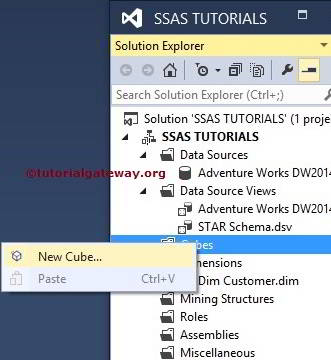
این کار ویزارد SSAS OLAP Cube را با صفحه خوشآمدگویی باز خواهد کرد. اگر نمیخواهید دوباره این صفحه خوشآمدگویی را مشاهده کنید، گزینه Don’t show this Page again را در پایین تیک بزنید.
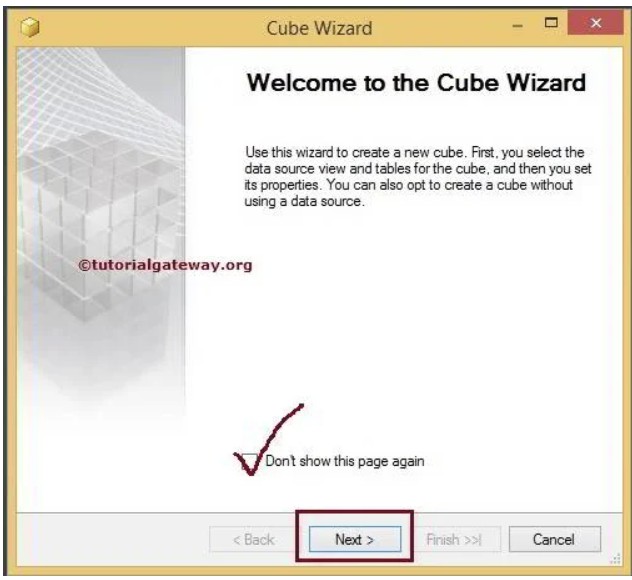
روی دکمه Next کلیک کنید
انتخاب روش ایجاد
در داخل ویزارد مکعب، این صفحه 3 گزینه برای انتخاب به شما خواهد داد:
Use Existing Tables: اگر این گزینه را انتخاب کنید، مکعب از جداول موجود در Data Source View استفاده خواهد کرد.
Create an Empty Cube: این گزینه یک مکعب خالی بدون Measures و Dimensions خالی ایجاد خواهد کرد. پس از اتمام ایجاد مکعب، باید آنها را به صورت جداگانه اضافه کنیم.
Generate Tables in the Data Source: این گزینه جداول را مستقیماً در Data Source تولید خواهد کرد.
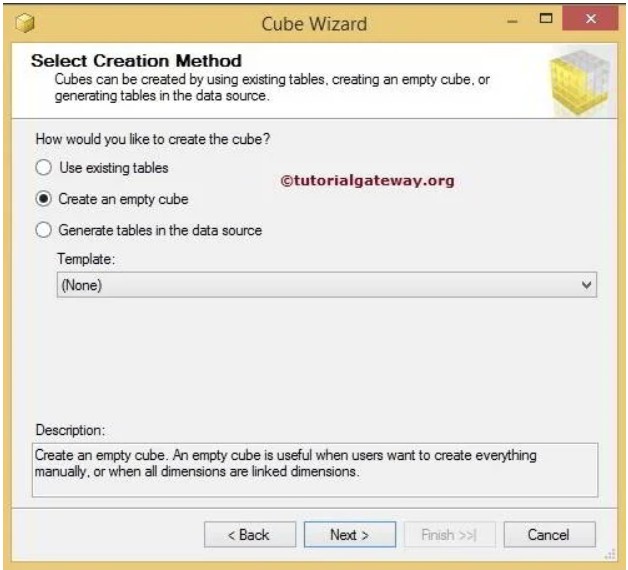
همیشه بهتر است گزینه Create an Empty Cube را انتخاب کنید، این کاری است که در تجربهام انجام دادم و امیدوارم این بهترین روش برای هر توسعهدهنده باشد. روی دکمه Next کلیک کنید.
انتخاب Data Source View
این صفحه برای انتخاب Data Source View برای مکعب خالی ما استفاده میشود. در اینجا میتوانیم منبع داده را انتخاب کنیم اگر قبلاً آن را ایجاد کردهایم، در غیر این صورت میتوانیم گزینه None را انتخاب کنیم و بعداً آن را ایجاد و استفاده کنیم. باز هم این انتخاب به عهده توسعهدهنده است، اما همیشه روش خوبی است که منبع داده و Data Source Views را از ابتدا ایجاد کنیم.
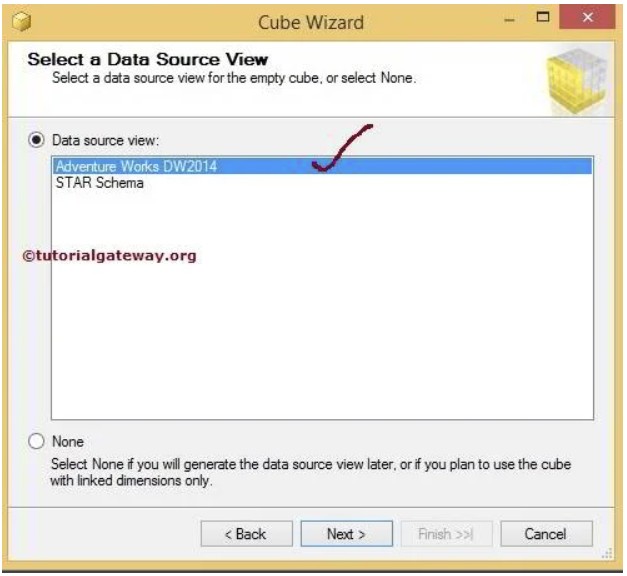
در اینجا ما Data Source View را که در مقاله قبلی ایجاد کردهایم انتخاب میکنیم. لطفاً به مقاله SSAS Data Source View مراجعه کنید تا نحوه ایجاد Data Source View در SSIS را متوجه شوید.
روی دکمه Next کلیک کنید و سپس مکعب را طبق نیاز خود تغییر نام دهید.
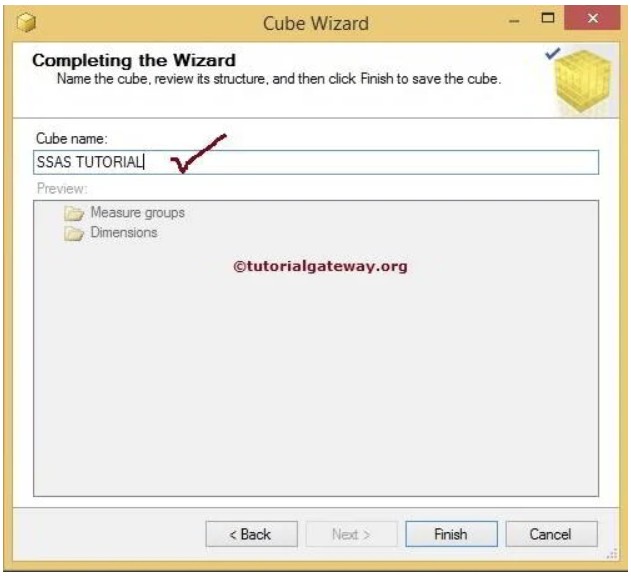
روی دکمه Finish کلیک کنید تا فرایند ایجاد مکعب کامل شود.
حالا بیایید به Solution Explorer نگاه کنیم تا مکعب جدید ایجاد شده را بررسی کنیم.
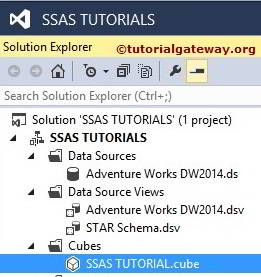
ایجاد مکعب با استفاده از جداول موجود
در اینجا ما گزینه Existing Tables را انتخاب میکنیم تا به شما نشان دهیم چگونه این کار انجام خواهد شد.
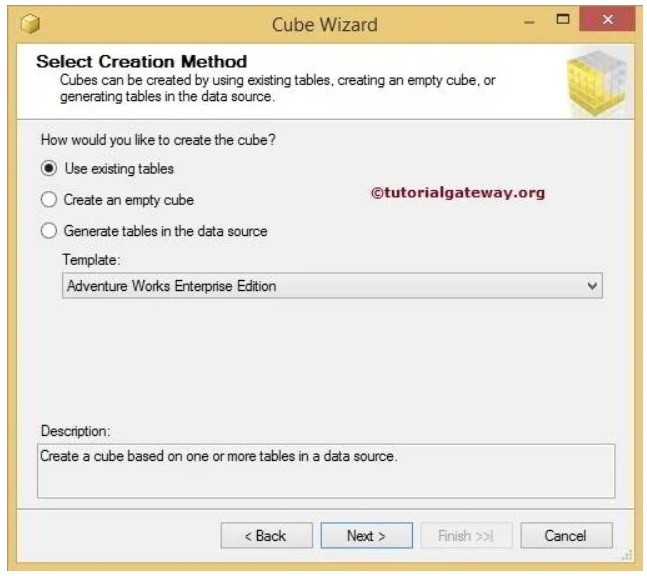
روی دکمه Next کلیک کنید.
انتخاب Measure Group Tables
Data Source View قبلاً ایجاد شده (موجود) را انتخاب کنید. در اینجا نیز ما Adventure Works DW2014 را انتخاب میکنیم که در مقاله قبلی خود ایجاد کردهایم.
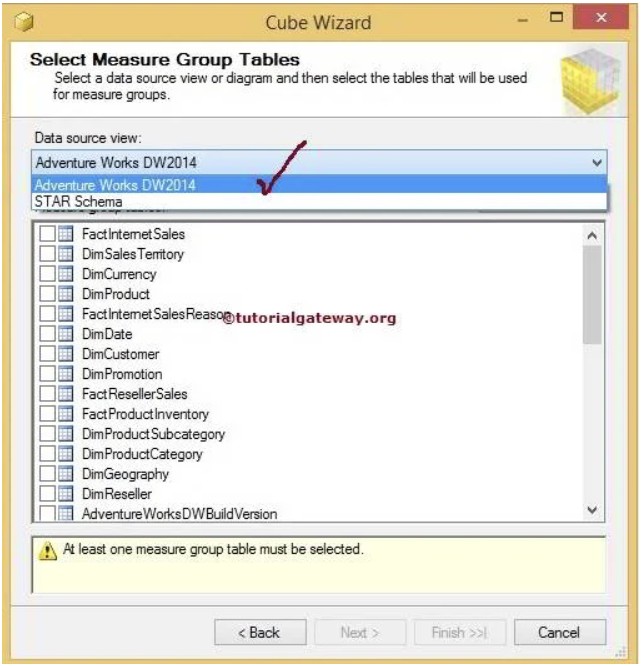
حال، جداول Measure (Measure Groups یا Fact Tables) را از لیست جداول موجود در Data Source View انتخاب کنید.
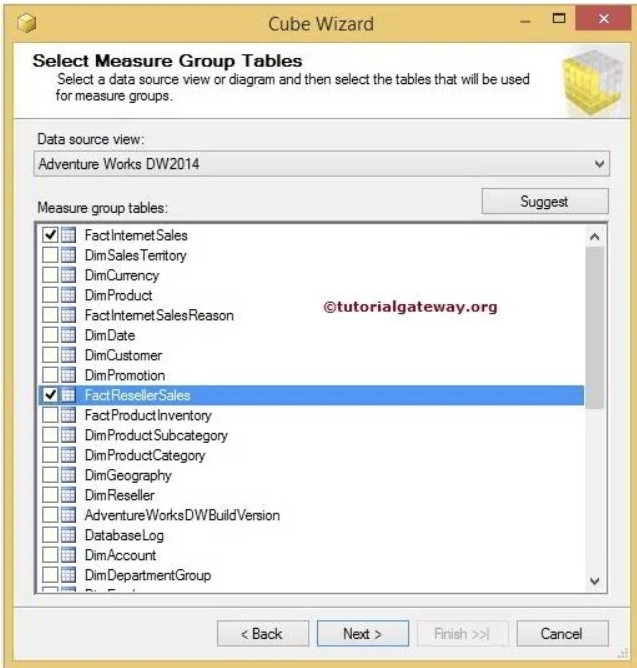
روی دکمه Next کلیک کنید.
ویزارد مکعب شما را به صفحه بعدی هدایت میکند تا Measures موردنظر خود را از Measure Groups انتخاب کنید.
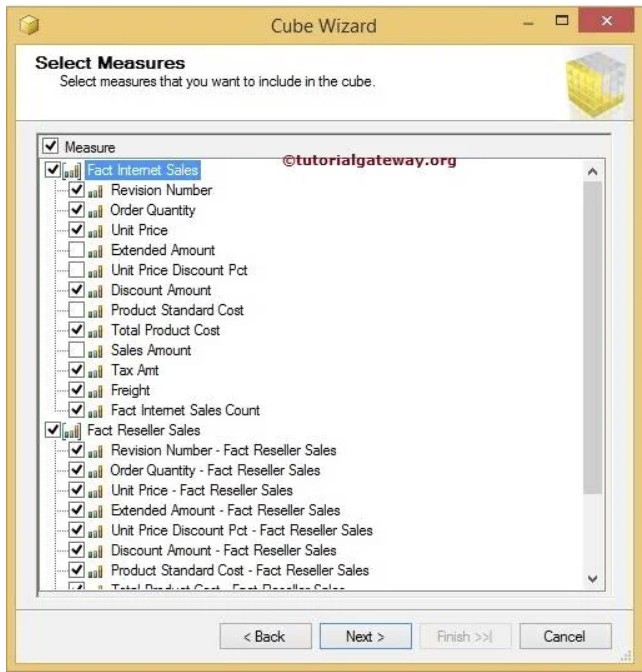
در اینجا برخی از Measures تصادفی را انتخاب کردهایم و روی دکمه Next کلیک کردهایم.
انتخاب Existing Dimension برای SSAS OLAP Cube
این صفحه به ما این امکان را میدهد که ابعاد مورد نیاز برای ایجاد مکعب را از لیست ابعاد موجود انتخاب کنیم.
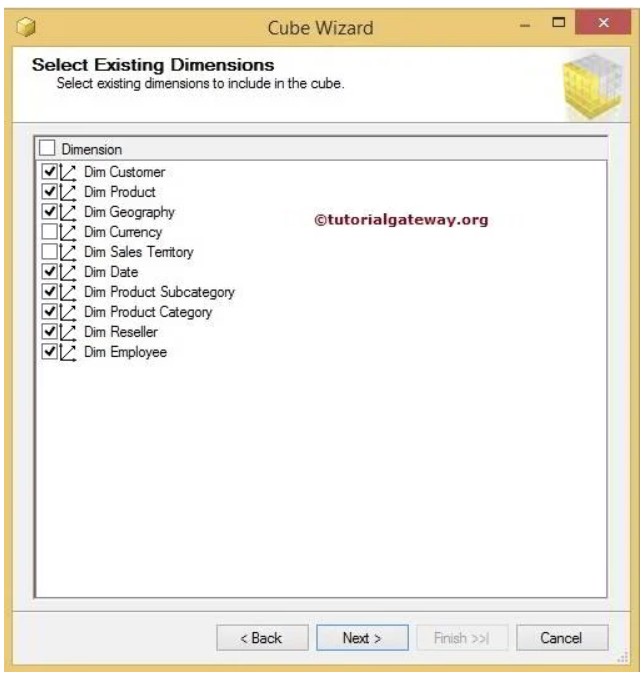
روی دکمه Next کلیک کنید و نام مکعب را مطابق با نیازهای سازمان خود وارد کنید.
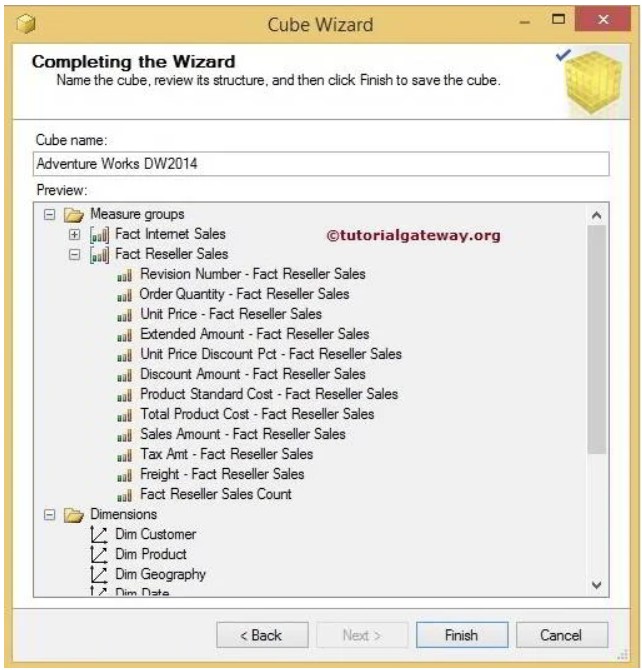
روی دکمه Finish کلیک کنید و بررسی کنید که آیا SSAS OLAP Cube با موفقیت ایجاد شده است یا نه.
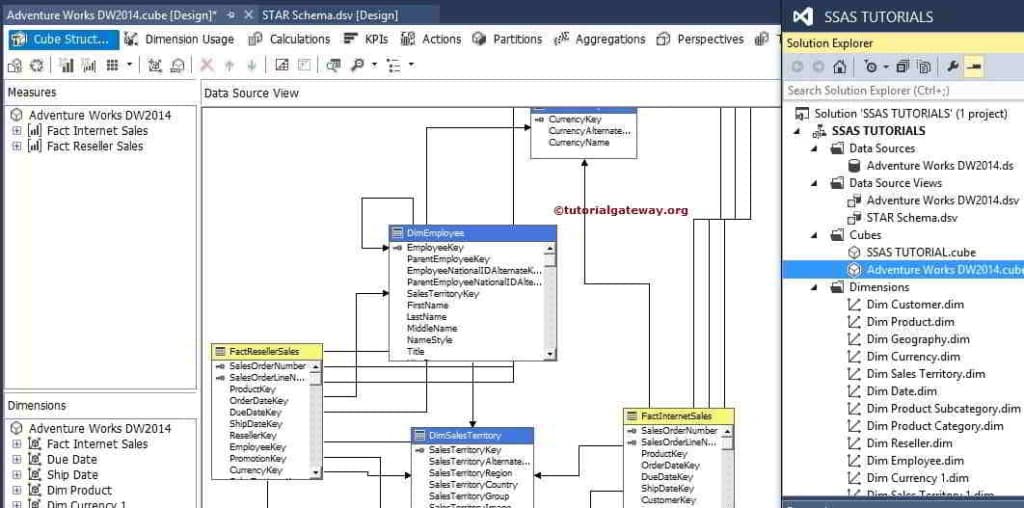

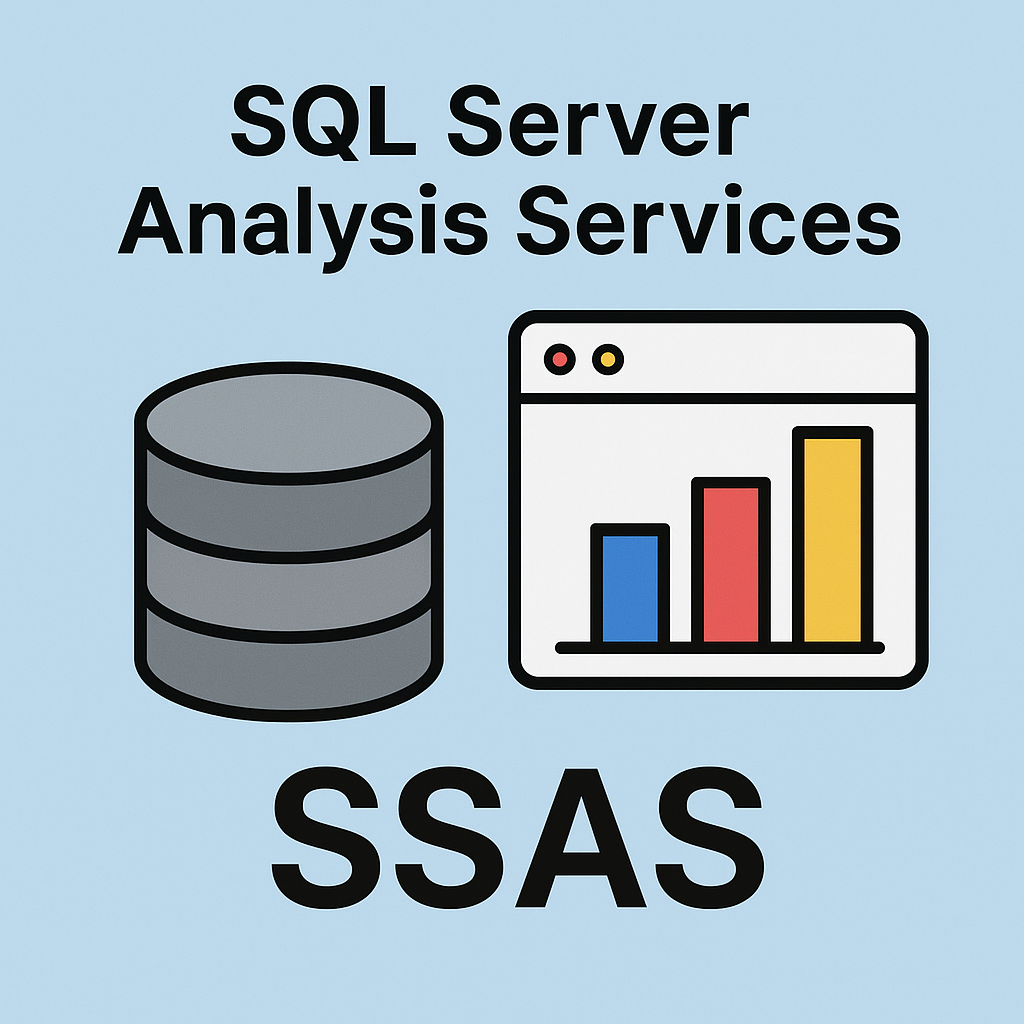
دیدگاهتان را بنویسید